|
|
Clic con el botón derecho en Caja de herramientas > Letras para seleccionar las líneas de base y ajustar sus configuraciones. |
|
|
Clic con el botón derecho en Caja de herramientas > Letras para seleccionar las líneas de base y ajustar sus configuraciones. |
Con la excepción de Línea libre y Línea libre vertical, las líneas de base le permiten establecer la longitud final de las letras terminadas. Una vez ha colocado una línea de base, EmbroideryStudio trata de acomodar todas las letras sin alterar la longitud de la línea de base. EmbroideryStudio le da control interactivo y númerico sobre muchas configuraciones de línea de base.
Haga doble clic o clic derecho en el icono Letras para acceder a propiedades del objeto.
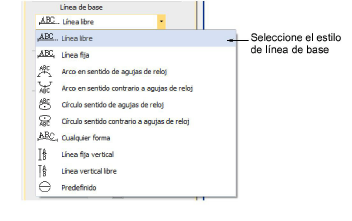
Seleccione una línea de base de la lista. Las opciones incluyen:
Horizontal – Línea libre y Línea fija
Vertical – Línea libre vertical y Línea fija vertical
Las líneas de base de línea fija le permiten establecer la longitud final de las letras terminadas. Las líneas de base de Línea Libre se expanden hasta encajar en las letras que usted introduce.

Con las líneas de base verticales, el espaciado de líneas se calcula horizontalmente, mientras que el espaciado de letras se calcula verticalmente. Por defecto, las letras se centran a lo largo de las líneas verticales. Por defecto, y para acomodarse a las lenguas asiáticas, se colocan nuevas líneas de derecha a izquierda. En el caso de las lenguas occidentales, las letras verticales se adecúan mejor a las mayúsculas, porque los rasgos descendentes de las minúsculas no se acomodan en el espaciado de letras.
Arco Arco en sentido de agujas de reloj y Arco en sentido contrario a agujas de reloj: Por defecto, las letras se posicionan encima del Arco en sentido de agujas de reloj y debajo de la línea de base del Arco en sentido contrario a agujas de reloj. También se centran, por defecto. Mantenga pulsada la tecla Ctrl para forzar la línea en incrementos de 15°.
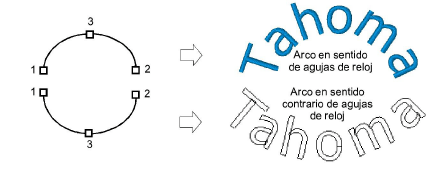
Según el orden en que marque los puntos de referencia, el texto se colocará de izquierda a derecha o de derecha a izquierda.
Círculo Círculo sentido de agujas de reloj y Círculo sentido contrario a agujas de reloj: Coloque letras alrededor de un círculo u óvalo completo. Marque un punto en la circunferencia para definir el radio. Marque un tercer punto para definir una elipse o pulse Intro directamente para hacer un círculo perfecto. Mantenga pulsada la tecla Ctrl para forzar la línea en incrementos de 15°.

Idea: Ajuste las configuraciones de líneas de base circulares y de arco para tener un control numérico más preciso sobre el radio (X e Y), así como los ángulos de inclinación, de justificación y de arco.
Personalizada: Digitalizar Cualquier forma líneas de base marcando puntos de referencia para formar la línea requerida. El número de puntos de referencia y la longitud de la línea de base son prácticamente ilimitados.
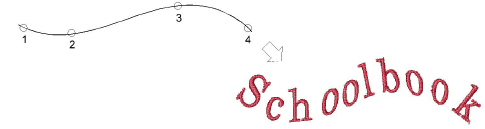
Idea: Si la línea de base tiene curvas pronunciadas o esquinas muy cerradas, las letras pueden traslaparse. Para obtener resultados óptimos, marque sólo puntos de curva y digitalice las líneas que tengan curvas suaves y poco pronunciadas.
Predefinido:: Esta técnica se emplea habitualmente para crear logotipos.

Ajuste las configuraciones de línea de base en el diálogo Configuraciones de línea de base.